Vielleicht sind QR-Codes im Unterricht nicht der Quantensprung in Bezug auf das Verständnis mancher von Digitalisierung in der Schule. Allerdings können QR-Codes ein wichtiges Hilfsmittel auf dem Weg zu einem nahtlosen und unkomplizierten Einbinden digitaler Medien in den Unterricht sein. Insofern können die kleinen Grafiken das Bindeglied von der eigenen Unterrichtsplanung hin zur Schüleraktivität im Unterricht darstellen.
Warum QR-Codes im Unterricht?
Zunächst empfand ich QR-Codes häufig eher als Spielerei, die außer einem modernen Anstrich wenig Nutzen für meinen Unterricht hat. Bis zu dem Punkt, an dem ich das iPad nicht nur einseitig als Unterrichtsmedium nutzte, sondern vor allem die Schüleraktivität mit Smartphones und Tablets zunahm. Erstaunlich war, wie lang die SuS benötigen, um eine einfache Web-Adresse im Browser einzugeben (sei es für ein Youtube-Video, ein Kahoot!, für answergarden oder andere Anwendungen, die ich häufig im Unterricht einsetze).
Und hier kommen QR-Codes ins Spiel: Letztlich sind QR-Codes Bilder, in denen Informationen enthalten sind. Tablets oder Smartphones sind in der Lage, die Informationen dieses Bildes mit einem Scanner zu lesen und anschließend die hinterlegte Adresse in einem Browser oder einer App zu öffnen. Klingt banal, bedeutet aber für den Unterricht eine echte Verbesserung.
Praktisch: Auf allen iPhones und iPads verfügt die Kamera-App bereits über einen integrierten Scanner. Eine eigene App ist nicht mehr nötig. Die SuS öffnen die Kamera-App, fokussieren den QR-Code und können den Link durch Klicken auf ein kleines erscheinendes Fenster öffnen.
Wie QR-Codes erstellen?
Es gibt zahllose Webseiten und Apps, mit denen sich einfach und schnell QR-Codes erstellen lassen. Lange Zeit nutzte ich einige der Web-Anwendungen, die alle ähnliche Funktionen bieten und einfach zu bedienen sind, möchte man einfach einen Link als QR-Code umwandeln:
- https://www.qrcode-monkey.com/de (von mir hauptsächlich verwendet)
Besonders praktisch, gerade für die noch schnellere Arbeit und das noch simplere Einbinden von QR-Codes in die Unterrichtsplanung, sind Erweiterungen für den Browser, mit denen sich mit nur einem Klick von jeder geöffneten Webseite direkt QR-Codes erzeugen lassen. Inzwischen nutze ich eigentlich nur noch diese Variante, sowohl am Windows-PC als auch auf dem iPad / iPhone:
Fast QR Code Generator (Google Chrome & Mozilla Firefox)
Ein geniales kleines Addon, das sich direkt an die Adresszeile des Browsers anhängt und mit einem Klick einen QR-Code der jeweils geöffneten Webseite generiert. Schnell, simpel, zielführend.
Natürlich gibt es diese Möglichkeit auch für Safari (Mac) mit der „QR-Code Safari“-Extension:
Etwas suchen musste ich für Safari auf dem iPad (iOS). Aber da ich gerade das iPad häufig in der Schule zum schnellen Erstellen von QR-Codes für spontane Ideen nutze, war diese Option für mich wichtig. Die einzige wirklich gut funktionierende One-Click-Option war dann die „QR-Maker für Safari“-Extension. Die ist leider nicht kostenlos, aber mit 2,29 günstig – für mich den Einmalkauf absolut wert, da ich nun auch auf dem iPad mit einem Klick QR-Codes erstellen kann, ohne den Umweg über einen der webbasierten QR-Code-Generatoren gehen zu müssen.
- QR-Maker für Safari (für iOS auf iPad/iPhone)
Wofür QR-Codes verwenden?
Die Einsatzmöglichkeiten von QR-Codes sind vielfältig. Vor allem aber sollte man sich von dem Gedanken lösen, hiermit jetzt die digitale Revolution in den Unterricht zu holen. QR-Codes sind einfach nur praktische Helfer im Sinne nahtloser und unkomplizierter Smartphone- und Tabletnutzung – keine Verwirrung beim Eingeben von Links, keine Wartezeiten, direkte Lenkung der SuS und ganzer Lerngruppen oder aber auch individuelles Arbeiten – nicht mehr und nicht weniger.
Nutzung von QR-Codes im Unterricht
- Schnelles Öffnen von Webseiten
- Schnelles Öffnen von Videos (Youtube, Vimeo)
- Erweitern von Arbeitsblättern / Unterrichtsmaterialien mit multimedialen Elementen
- Bildergalerien zu einer Quelle, Darstellung oder einem Verfassertext
- Audioaufnahmen (gerade im Fremdsprachenunterricht)
- Binnendifferenzierung (Interessen-, Leistungs- und Methodendifferenzierung mittels unterschiedlicher Materialangebote)
- Lösungen als QR-Codes versteckt auf Arbeitsblättern einbinden (Text einfach im QR-Code hinterlegen, siehe Kommentar + Link zu Artikel von Florian Emrich)
- Schülerbeteiligung bei kollaborativen Tools / interaktiven Präsentationen (Mentimeter, Wooclap, …)
- QR-Code-Schnitzeljagd im Schulgebäude (hohe Aktivierung, hohe Motivation, Bewegung, trotzdem fokussiertes Erarbeiten von Inhalten ohne zentrale Steuerung durch Lehrkraft
Beispiele aus dem Unterricht
Schnelles Öffnen von Videos
Klingt simpel, bietet aber im Unterricht enormes Potential. Endlich kann ich bspw. im Geschichtsunterricht problemlos mit kurzen Filmsequenzen fokussiert und zielorientiert arbeiten. Ein gutes Beispiel ist hier ein Filmvergleich aus einer Abibox zum Thema Luther und Reformation. Die SuS vergleichen im laufenden Semester „Geschichte im Film“ unterschiedliche Luther-Verfilmungen anhand der Schlüsselszene während des Reichstags zu Worms 1521. Per QR-Code sind (ansonsten lang und kompliziert einzugebende) Links zu den unterschiedlichen Verfilmungen auf dem Arbeitsblatt hinterlegt. Pointiert lassen sich so Aspekte zu filmischen Mitteln, der Geschichtskultur der jeweiligen Epoche und der Wirkung auf den Zuschauer herausarbeiten. Einfach und schnell – aber für die SuS hochmotivierend und aktivierend.
Erweitern von Arbeitsblättern / Unterrichtsmaterialien mit multimedialen Elementen
Im Unterricht wurden bisher häufig nur textbasierte Arbeitsblätter genutzt. Bildquellen z.B. dienten dann im Geschichtsunterricht eher der Illustration, weniger als Quelle – Videos hingegen einzubinden war unmöglich. Mit QR-Codes lassen sich nun einfach und schnell multimediale Erweiterungen hinzufügen. Endlich kann ich z.B. dem Arbeitsblatt zur Deportation der jüdischen Mitbürger aus Bielefeld den Link zu einer öffentlich zugänglichen Bildgalerie hinzufügen – die reine Textinformation zum öffentlichen Geschehen wird nun erweitert, die Dimension der Mitwisserschaft erst durch die Bilder der am hellichten Tag ablaufenden Deportation wirklich deutlich.
QR-Codes für einfachen Einstieg in kollaborative Tools / interaktive Präsentationen (Mentimeter, Wooclap, …) – und wie bei BaiBoard?
Die meisten interaktiven bzw. kollaborativen Tools bieten inzwischen direkten Zugang per QR-Code im Unterricht:
Mentimeter: Ja
Quizlet Live: Ja
Wooclap: Nein
Answergarden: Ja
Praxistipp: Vorgehen bei Baiboard 3
Baiboard 3 z.B. – das in meinen Augen fast ideale Tool für kollaboratives Arbeiten – bietet die direkte Zugangsoption per QR-Code bisher leider nicht. Also muss man einen kleinen Umweg gehen, um die SuS direkt ins jeweilige Baiboard zu holen – die anderen Wege fand ich im Unterricht immer unnötig kompliziert:
- Unten links mit Klick auf … das Menü öffnen
- „Invite Participants“
- „Message“
Jetzt wird ein Link generiert, der direkt zum Baiboard führt. Anstatt diesen Link jetzt per Message zu verschicken, kopiere ich ihn einfach und erstelle mit einer der Webapps ( z.B. QR-Code-Monkey ) einen QR-Code. Im Unterricht kommen die SuS jetzt unkompliziert und schnell ins Baiboard und können mitarbeiten – vorher war das immer etwas kompliziert und führte häufig zu unnötigen Wartezeiten.

Im Baiboard selbst ist dann z.B. wieder das Material mit einem QR-Code zur Bildergalerie eingebunden…hier das Ergebnis:







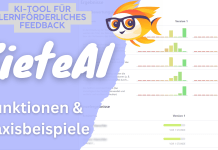
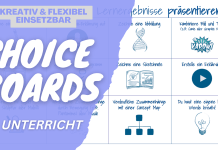

Ergänzend kann ich noch folgendes. Da QR-Code eigentlich Text beinhalten (und Links nur ein sehr spezieller Text sind), kann man damit auch Lösungen oder Hinweise/Tipps verstecken, die zur Lösung einer Aufgabe gebraucht werden (so wie im Ref die allseits geliebt/gehassten Tippkärtchen). Dazu hab ich mal vor einiger Zeit etwas verbloggt: https://emrich.in/qr-codes-im-unterricht-nutzen/
Sehr umfangreiche Zusammenstellung mit super guten Tipps. Schade, dass die Safari-Extension nicht mehr unterstützt wird. Die App für das iPad ist aber genauso genial. Danke für deine Arbeit.
Vielen Dank für die Zusammenstellung. Kleiner Tipp: auf classroomscreen.com gibt es auch ein QR-Erstellungsmodul. Einfach mit copy & paste den Link einfügen, schon wird der QR-Code angezeigt.
[…] Unterrichtsideen mit QR Codes […]
[…] Nutzen von QR-Codes in der Schule […]